Бесплатна унутрашња меморија на Андроиду
У модерним паметним телефонима, просечна количина трајне меморије (РОМ) је око 16 ГБ, али постоје модели са запремином од само 8 ГБ или 256 ГБ. Али, без обзира на уређај који користите, приметите да с временом меморије почиње да пропусти, јер је испуњена свим врстама отпада. Да ли је могуће очистити?
Садржај
Тада је меморија попуњена на Андроид-у
На почетку, само 11-13 ГБ ће бити доступно из поменутог 16 ГБ РОМ-а, с обзиром на то да сам оперативни систем заузима неко место, плус посебне апликације од произвођача могу ићи на њега. Неки други могу бити уклоњени без великог штета на телефону.
Временом, употреба меморије паметног телефона брзо почиње да се "топи". Ево главних извора који га апсорбују:
- Апликације које сте преузели. Након што сте купили и укључили свој паметни телефон, вероватно ћете преузети неколико апликација Плаи Маркет или изворе трећих страна. Међутим, многе апликације не заузимају пуно простора, јер то изгледа на први поглед;
- Фотографије, видео снимци и аудио снимци снимљени или отпремљени. Проценат пуноће трајне меморије уређаја у овом случају зависи од тога колико преносите / производе медијски садржај помоћу паметног телефона;
- Подаци о апликацији. Сама апликација се може мало одмерити, али током времена акумулирају различите податке (већина њих је важна за рад), повећавајући њихов удео у меморији уређаја. На пример, преузели сте прегледач који је у почетку тежио 1 МБ, а након два месеца почело је тежити 20 МБ;
- Различити систем смећа. Акумулира се на приближно исти начин као у Виндовс-у. Што више користите ОС, више нежељених и сломљених датотека почињу да заглављују меморију уређаја;
- Преостали подаци након преузимања садржаја са Интернета или преноса преко Блуетоотх-а. Може се приписати сортама датотека смећа;
- Старије верзије апликација. Када ажурирате апликацију на Плаи Маркет, Андроид креира резервну копију своје старе верзије тако да се можете вратити.
Метод 1: Пренос података на СД картицу
СД картице могу значајно проширити меморију вашег уређаја. Сада можете упознати са малим величинама (приближно, као што је мини-СИМ), али са капацитетом од 64 ГБ. Најчешће чувају медијски садржај и документе. Не препоручује се пренос апликација (посебно системских апликација) на СД картицу.
Ова метода није погодна за оне кориснике чији паметни телефон не подржава СД картице или експанзију вештачке меморије. Ако припадате њиховом броју, онда користите ову наредбу за пренос података из трајне меморије паметног телефона на СД картицу:
- Пошто неискусни корисници могу погрешно пренијети датотеке на картицу независних произвођача, препоручује се да преузмете специјалног управљач датотека за засебну апликацију која не заузима много простора. Ова инструкција је описана у примеру Филе Манагер. Ако планираш да радите са СД картицом често, препоручљиво је да је инсталирате за једноставност.
- Сада отворите апликацију и идите на картицу "Девице" . Тамо можете погледати све корисничке датотеке на паметном телефону.
- Пронађите жељену датотеку или датотеке које желите да повучете на СД медиј. Изаберите их тикетом (обратите пажњу на десну страну екрана). Можете изабрати неколико објеката.
- Кликните на дугме "Мове" . Датотеке ће бити копиране у Објекат, а они ће бити исечени из директоријума гдје сте их водили. Да их вратите, кликните на дугме "Откажи" , који се налази на дну екрана.
- Да бисте урезани фајлови убацили у жељени директориј, користите икону куће у горњем левом углу.
- Бићете пребачени на почетну страницу апликације. Изаберите тамо "СД-картицу" .
- Сада у директоријуму ваше картице кликните на дугме "Инсерт" , који је на дну екрана.
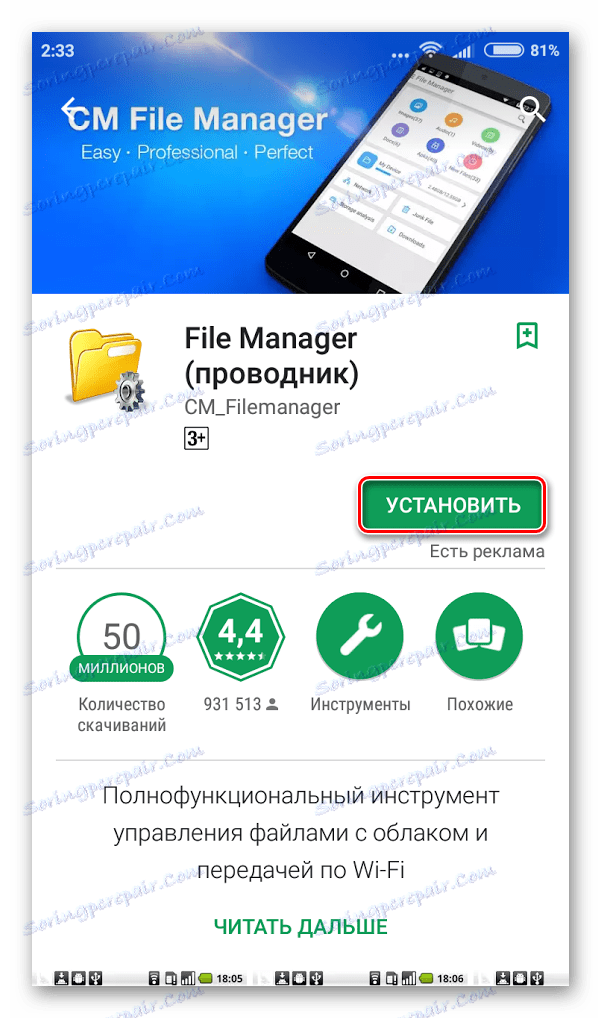
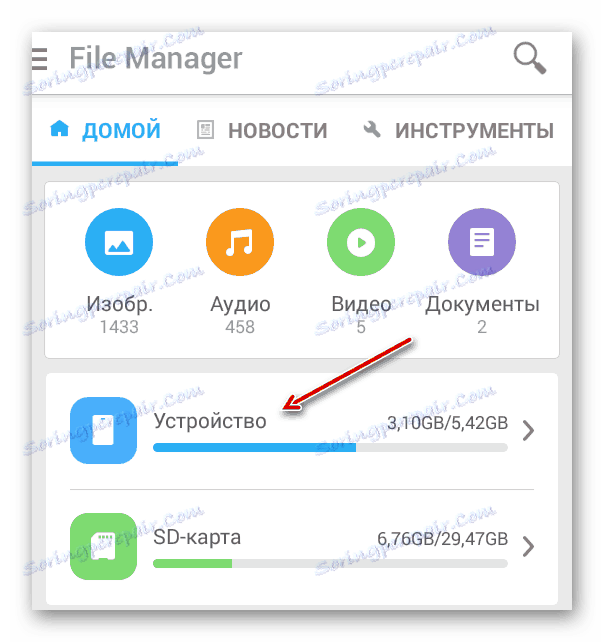
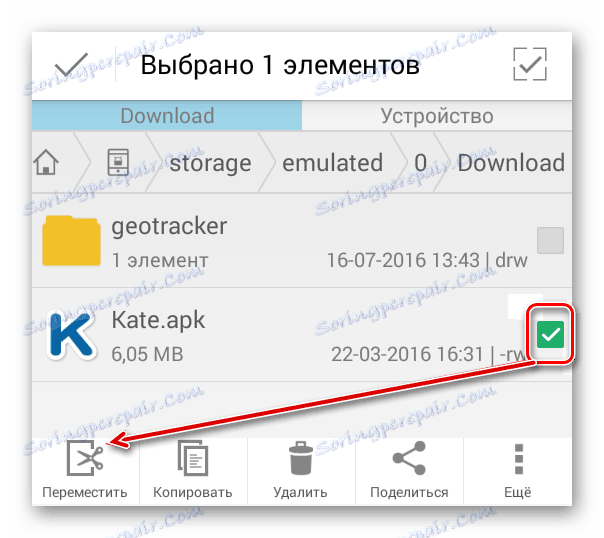
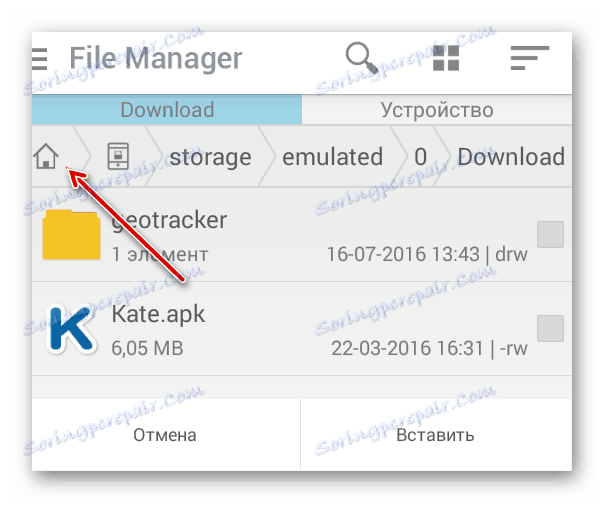
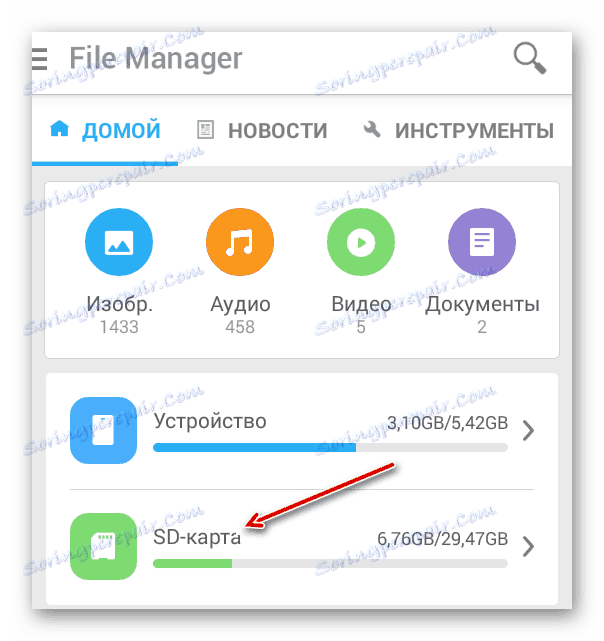
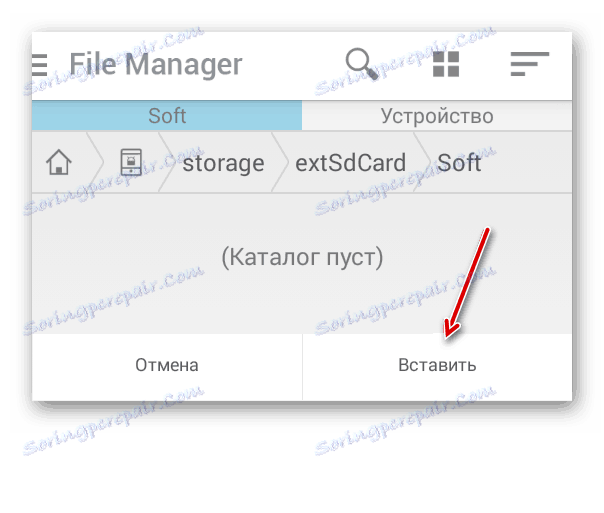
Ако немате могућност да користите СД картицу, онда као аналогни можете користити различите Интернет складиштење засноване на облаку. Лакше је радити с њима, а они такође обезбеђују одређену количину меморије (просечно око 10 ГБ) бесплатно, а ви ћете морати да платите СД картицу. Међутим, они имају значајан недостатак - можете радити са датотекама које се чувају у "облаку" само ако је уређај повезан на Интернет.
Прочитајте такође: Како пренети Андроид апликацију на СД
Ако желите да се све фотографије, аудио и видео снимци који сте снимили, одмах сачувати на СД картици, онда морате да извршите следеће манипулације у подешавањима уређаја:
- Идите у Подешавања .
- Тамо, изаберите "Меморија" .
- Пронађите и кликните на "Подразумевана меморија" . На листи која се појави, изаберите СД картицу која је тренутно уметнута у уређај.
2. метод: Онемогућите аутоматска ажурирања Плаи Маркет-а
Већина апликација које се преузму на Андроид могу се ажурирати у позадини из Ви-Фи мреже. Не само да нове верзије теже више од старих, па чак и старије верзије се чувају на уређају у случају квара. Ако онемогућите аутоматско ажурирање апликација преко Плаи Маркет-а, онда можете сами да ажурирате само оне апликације за које мислите да су потребне.
Можете да онемогућите аутоматска ажурирања у Плаи Маркет-у тако што ћете пратити ова упутства:
- Отворите Плаи продавницу и на главној страници, направите геста десно на екрану.
- Из листе с лијеве стране изаберите "Подешавања" .
- Нађите ставку "Аутоматско ажурирање апликација" тамо . Кликните на њега.
- У предложеним опцијама, проверите поље "Никад" .
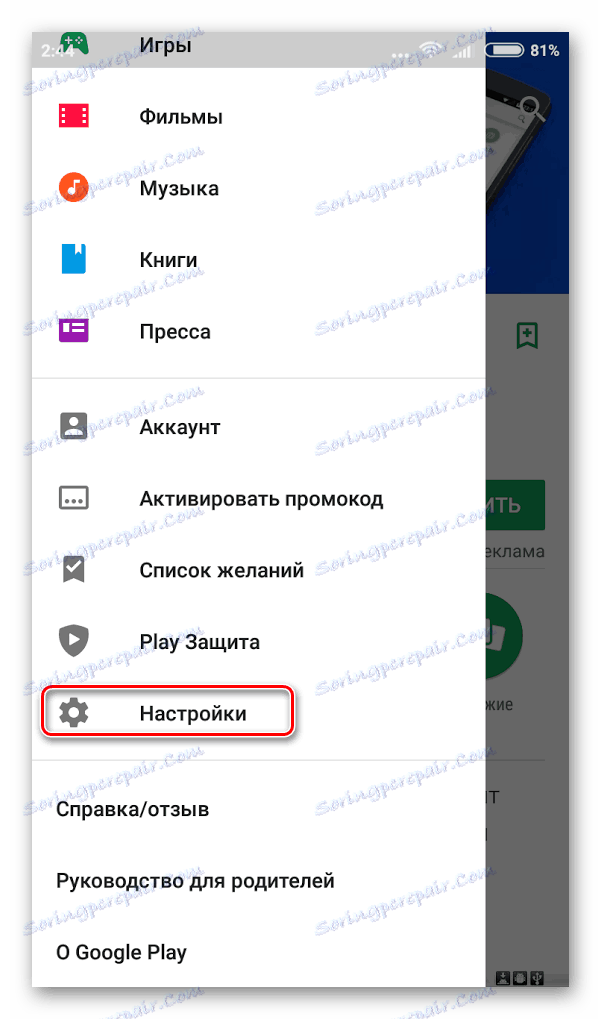
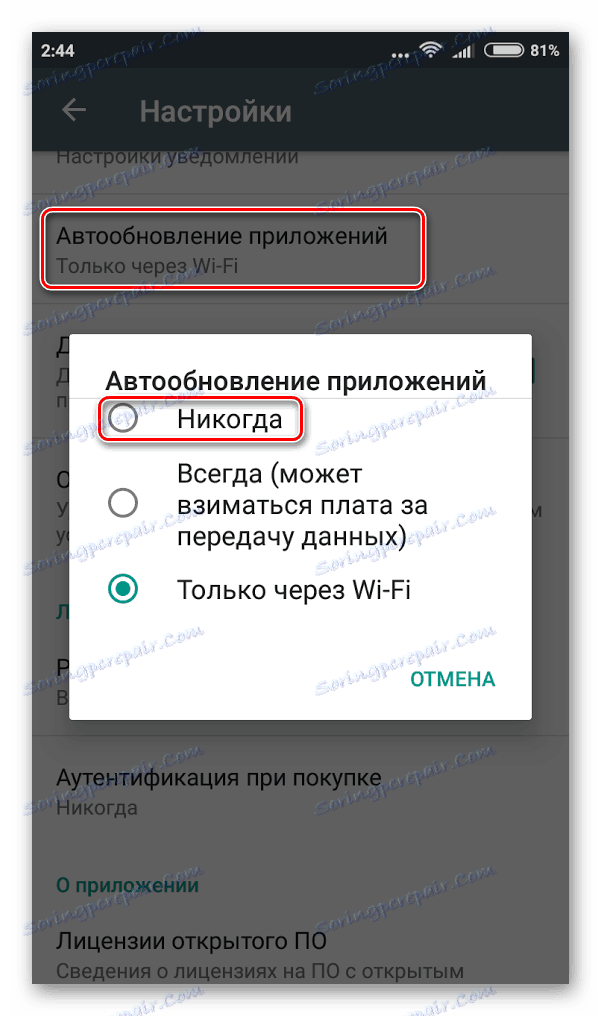
Међутим, неке апликације из Плаи Маркет-а могу заобићи ову браву у случају да је ажурирање веома значајно (према програмерима). Да бисте у потпуности онемогућили све исправке, мораћете ићи у поставке самог оперативног система. Упутство изгледа овако:
- Идите у Подешавања .
- Пронађите тачку "О уређају" и унесите га.
- У унутрашњости мора постојати "Софтваре Упдате" . Ако то не постоји, то значи да ваша верзија Андроид-а не подржава потпуно онемогућавање ажурирања. Ако јесте, кликните на њега.
- Уклоните ознаку у падајућем менију поред "Аутоматско ажурирање" .
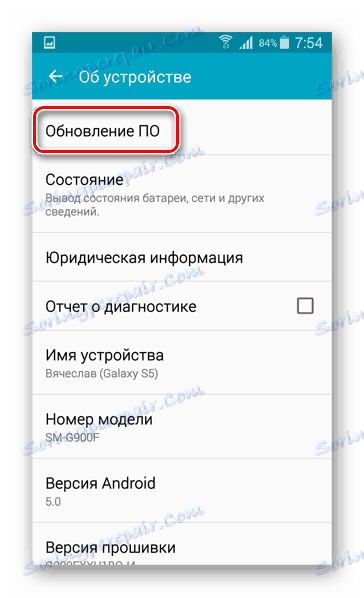
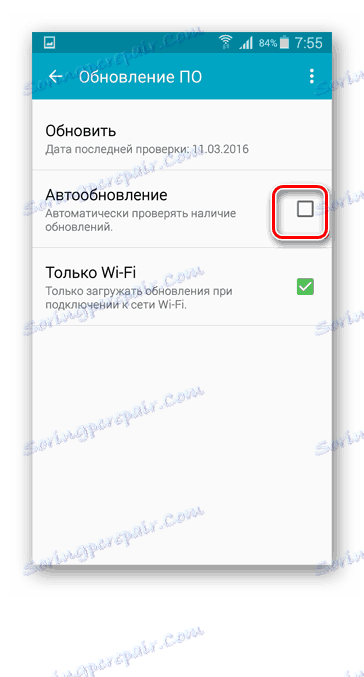
Не морате да верујете апликацијама независних произвођача који обећавају да ће онемогућити сва ажурирања на Андроид-у, јер ће у најбољем случају они једноставно извршити конфигурацију описану горе, ау најгорем случају могу нанети штету вашем уређају.
Ако онемогућите аутоматске исправке, не само да можете сачувати меморију на уређају, већ и Интернет саобраћај.
Метод 3: Чишћење системских остатака
С обзиром на то да Андроид производи разне системске смеће, што на крају смањује количину меморије, потребно је редовно чистити. На срећу, за ово постоје посебне апликације, аи неки произвођачи смартфона чине посебан додатак оперативном систему, омогућавајући брисање фајлова смећа директно из система.
У почетку размислите како да очистите систем, ако је ваш произвођач већ направио неопходан додатак систему (стварно за Ксиаоми уређаје). Упутство:
- Идите у Подешавања .
- Затим идите у "Меморија" .
- На дну пронађите "Чиста меморија" .
- Сачекајте док се не изврши обрачун смећа и кликните на "Очисти" . Смеће је уклоњено.
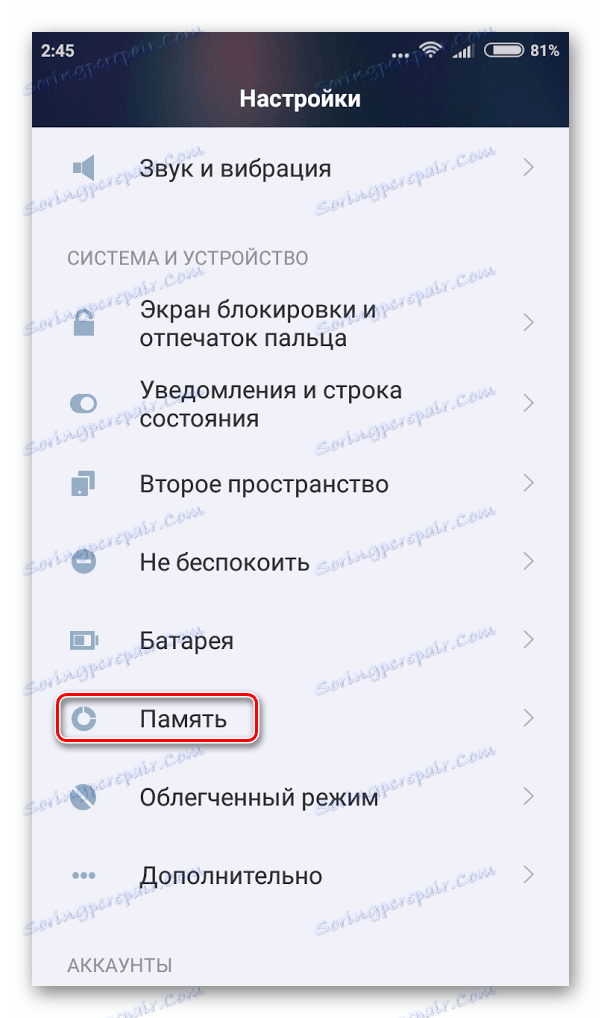
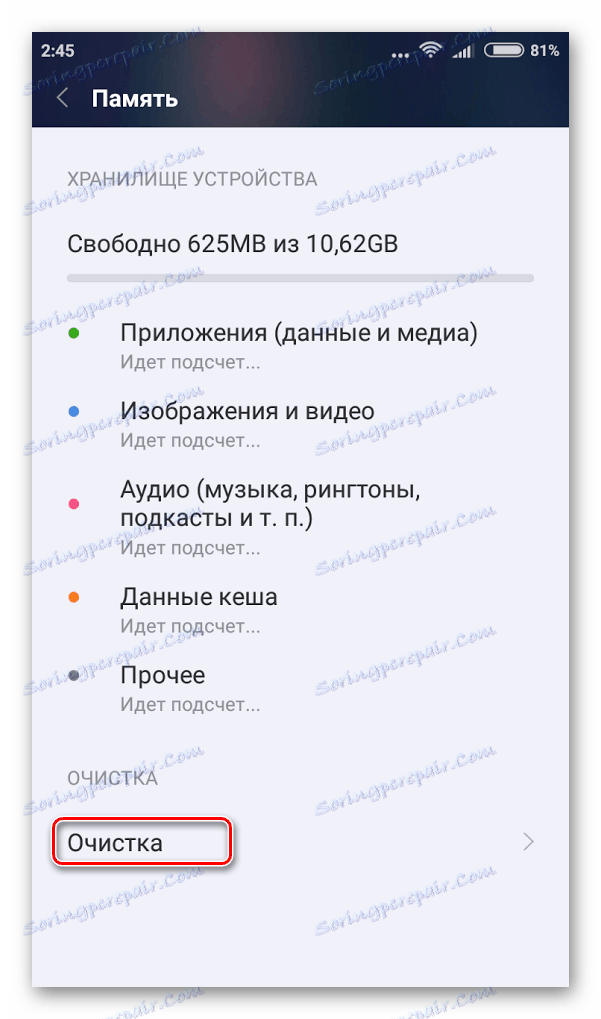
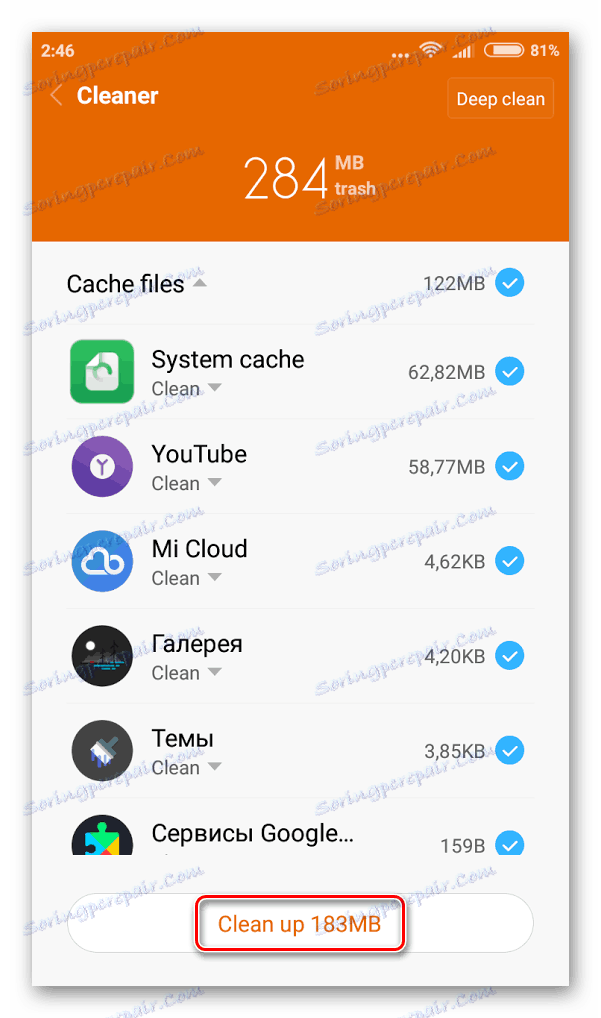
Ако немате специјализован додатак за чишћење паметног телефона из различитих сметли, онда као аналогни можете преузети апликацију за чишћење са Плаи Маркет-а. Упутство ће се размотрити уз примјер мобилне верзије ЦЦлеанер:
- Пронађите и преузмите ову апликацију кроз Плаи Маркет. Да бисте то урадили, само унесите име и кликните на "Инсталирај" поред најприкладне апликације.
- Отворите апликацију и кликните на "Анализа" на дну екрана.
- Сачекајте да "Анализа" заврши. Када завршите, проверите све пронађене ставке и кликните на "Обриши" .
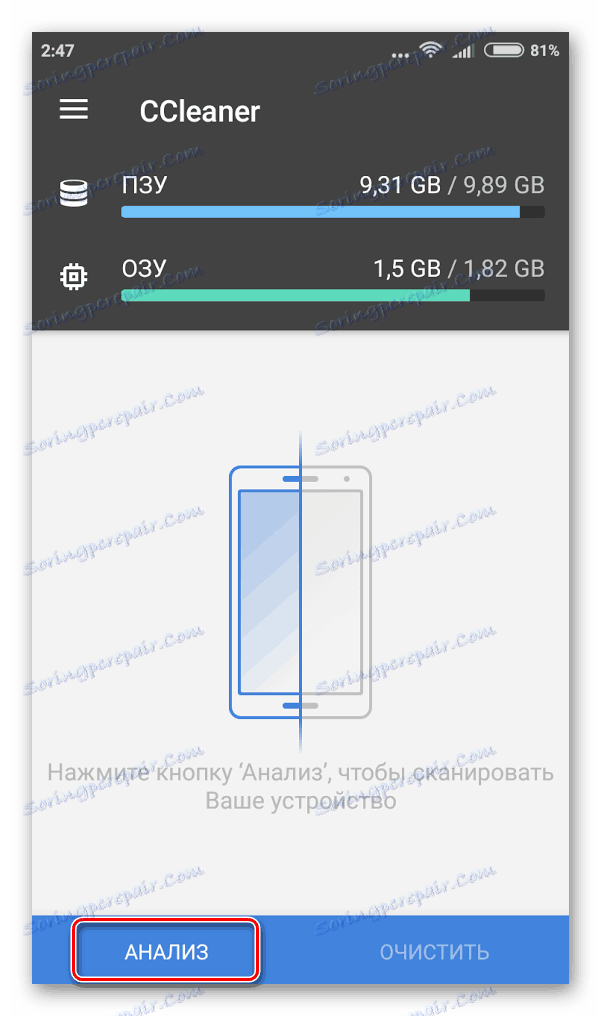
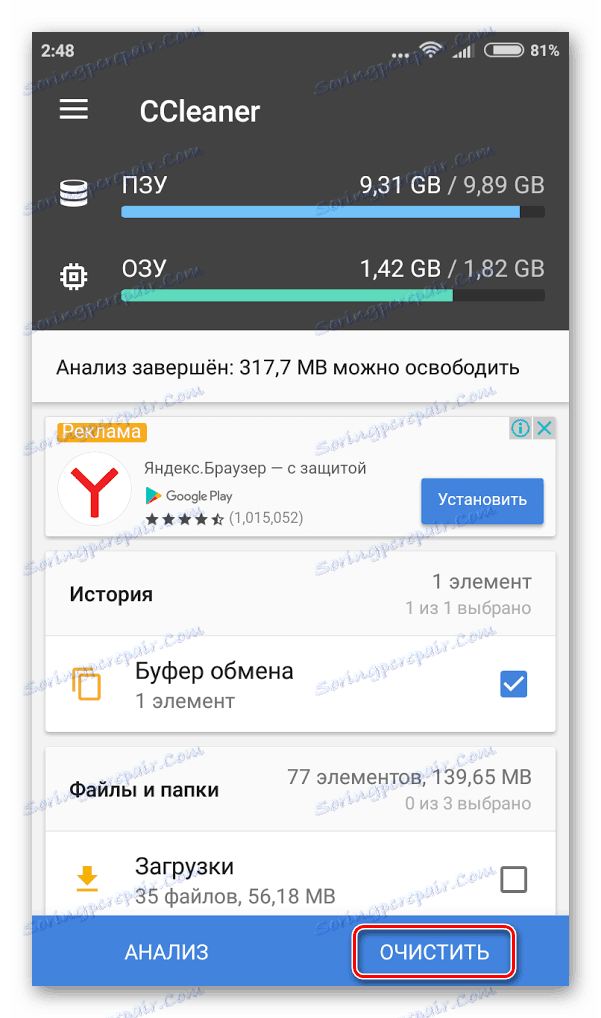
Нажалост, све апликације за чишћење фајлова смећа на Андроиду могу се похвалити високом ефикасношћу, пошто већина њих само претвара да се нешто брише.
Метод 4: Поново поставите на фабричка подешавања
Користи се изузетно ретко и само у ванредним ситуацијама, јер подразумева потпуно уклањање свих корисничких података на уређају (остају само стандардне апликације). Ако сте и даље одлучили на сличан начин, препоручљиво је пренијети све потребне податке на други уређај или на "облак".
Прочитајте више: Како поништити фабричка подешавања за Андроид
Није тако тешко ослободити простор на уграђеној меморији телефона. У екстремним случајевима можете користити или СД картице или цлоуд услуге.